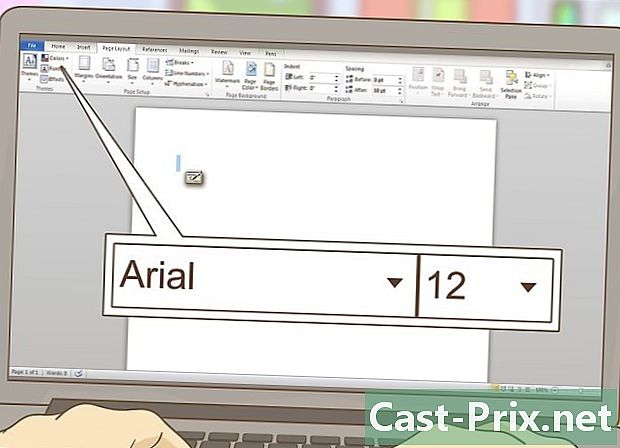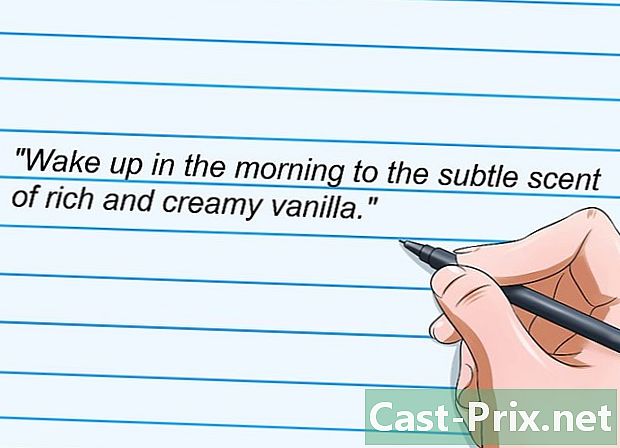Cara menggunakan Sync Firefox
Pengarang:
Peter Berry
Tarikh Penciptaan:
20 Ogos 2021
Tarikh Kemas Kini:
22 Jun 2024

Kandungan
- peringkat
- Bahagian 1 Menyediakan peranti pertama
- Bahagian 2 Sinkronkan data pelayar anda dengan peranti kedua
Pada masa kini, Mozilla Firefox tersedia di hampir semua platform, sama ada platform tradisional (Windows, Mac ...) atau platform mudah alih. Memandangkan seseorang kini boleh menggunakan Firefox pada beberapa perantinya, ia akan menjadi sangat mudah untuk berkongsi tetapannya antara semua pelayarnya. Di sinilah Firefox Sync masuk. Sememangnya, kedua-duanya membolehkan berkongsi penanda buku, sejarah penyemakan imbas dan lebih banyak lagi antara versi Mozilla Firefox yang berbeza yang dipasang pada peranti yang berbeza.
peringkat
Bahagian 1 Menyediakan peranti pertama
-
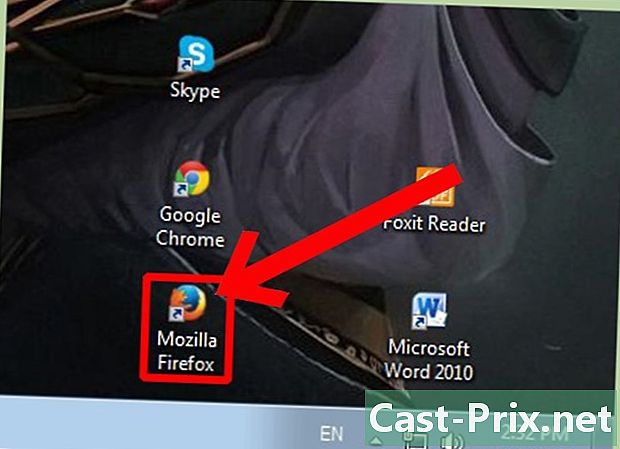
Buka Mozilla Firefox. Klik dua kali pada ikon pada desktop anda untuk membuka penyemak imbas. -

Buka tetingkap pilihan. Klik pada alat dalam bar menu di bahagian atas tetingkap pelayar anda dan kemudian pilih pilihan. -
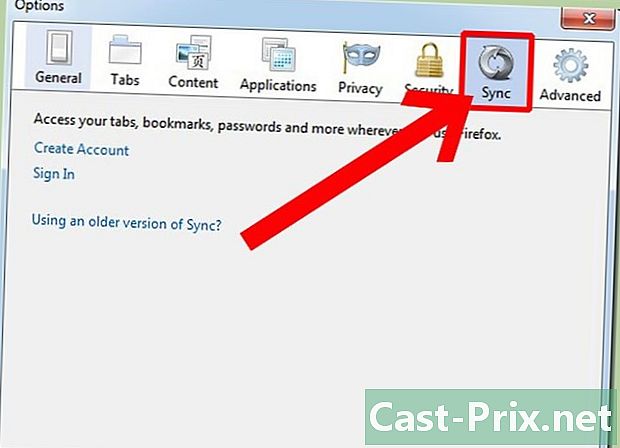
Klik pada tab Sync. -

Log masuk ke akaun Firefox anda. Masukkan nama pengguna dan kata laluan anda dalam bidang yang disediakan. Kemudian klik Log masuk.- Jika anda belum mempunyai akaun Firefox, anda boleh membuatnya dengan mengklik pada pautan Buat akaun yang berada di longlet Sync. Apa yang perlu anda lakukan ialah mengisi borang yang berbeza untuk membuat akaun anda.
-

Klik pada pengurusan. Selepas log masuk, anda akan diarahkan secara automatik ke halaman utama Penyegerakan Firefox. Klik pada butang pengurusan untuk membuka tingkap pilihan dan mula mengurus maklumat anda. -

Konfigurasikan peranti. Dalam tingkap pilihan, pilih semua data penyemak imbas yang anda ingin kongsi antara peranti anda. Kemudian masukkan nama yang akan mengenal pasti peranti anda (contohnya: "Komputer Utama").- Setiap pelayar Firefox anda akan mempunyai namanya sendiri.
-
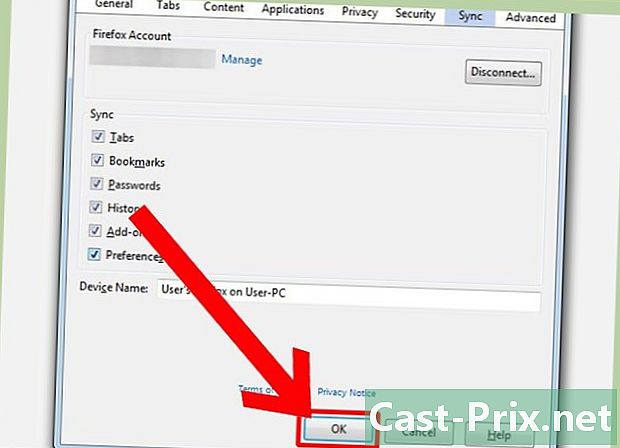
Klik pada OK untuk menyimpan tetapan anda. Data penyemak imbas anda kini bersedia disegerakkan dengan peranti lain.
Bahagian 2 Sinkronkan data pelayar anda dengan peranti kedua
-
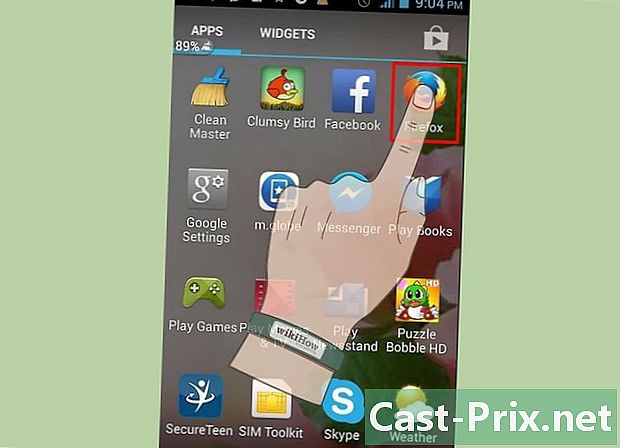
Buka Firefox pada telefon pintar anda. Ketik ikon pada skrin utama anda untuk melancarkan aplikasinya. -
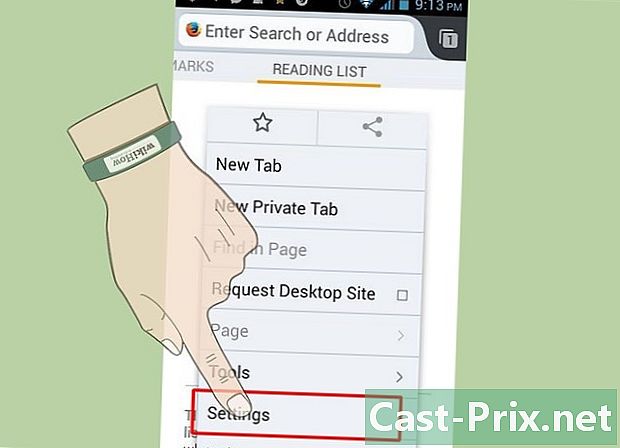
Kemudian pergi ke tetapan. Buka menu penyemak imbas anda dan pilih tetapan. -
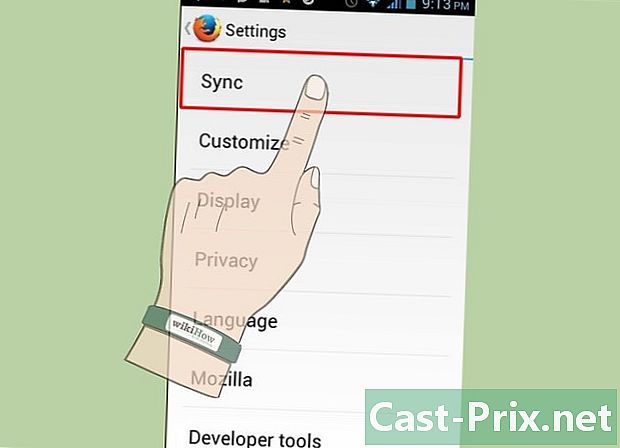
Tekan Sync. Pada halaman tetapan, tekan Sync. Kod yang mengandungi 9 hingga 12 aksara akan dikomunikasikan kepada anda. -
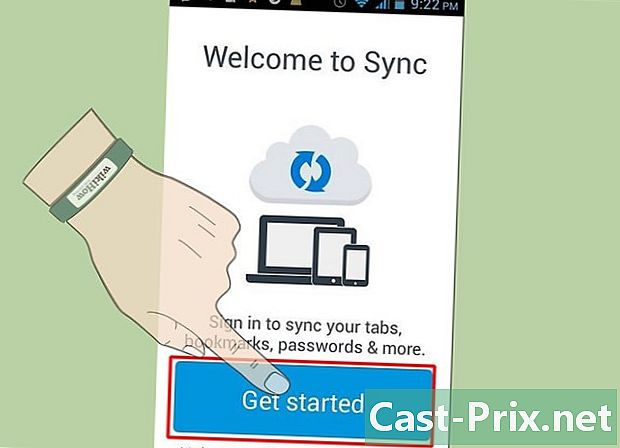
Kembali ke peranti pertama anda. Buka tetingkap pilihan dan pergi ke longlet Sync (Langkah ke-2 dan ke-3 daripada seksyen "Menetapkan peranti pertama"). -
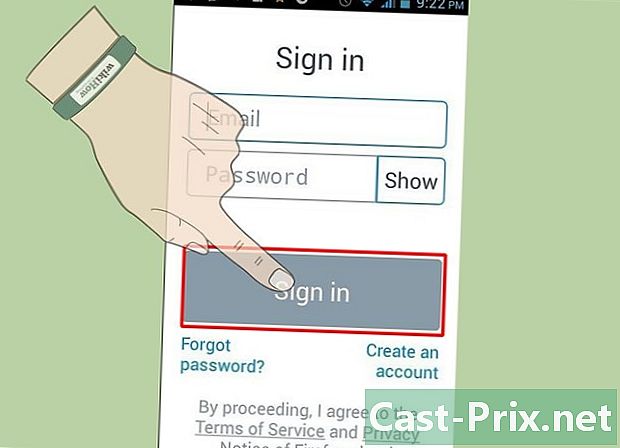
Klik pada Tambah peranti. -

Masukkan kod di medan yang disediakan. Masukkan kod alfanumerik yang anda dapat pada peranti kedua anda dan klik penamat untuk melakukan penyegerakan.- Kedua-dua peranti anda kini boleh berkongsi data tentang pelayaran Internet anda di Firefox antara satu sama lain.